 点击上方蓝色字关注我们~
点击上方蓝色字关注我们~
来源:电脑技术角
在 Excel 中,数据透视表主要用于分析统计,它与普通表的区别在于可任意组合字段,从面方便分析统计各项数据。
Excel 数据透视表怎么做?它有通常有两种方法,一种是创建空数据透视表,另一种是创建统计好的数据透视表;其中前者需要自己统计,后者不用;一般来说,如果有符合要求的统计好的数据透视表,通常选择它,这样不必再统计。
数据透视表创建好后,可以按要求对指定列排序,也可按要求进行各类分析统计,例如对某项求和、统计各类产品所占百分比等。以下就是Excel数据透视表怎么做与如何统计各项所占百分比和排序的具体操作方法,实例中操作所用版本均为 Excel 2016。
0 1Excel数据透视表怎么做?1. 创建空数据透视表
①把数据透视表创建到「新工作表」:选中要插入到数据透视表的单元格区域(可以是部分单元格,也可以是整个表格,这里框选整个表格)
选择「插入」选项卡,单击屏幕左上角的「数据透视表」,打开「创建数据透视表」窗口,「表/区域」右边自动填好了刚才框选的区域 Sheet1!$A$1:$F$10,「选择放置数据透视表的位置」选择「新工作表」,单击「确定」,则在一个表工作表(Sheet2)创建了数据透视表;勾选「产品名称、价格和销量」三个字段,则它们各项列在左边,并自动求出「价格」和「销量」的总计;操作过程步骤,如下图所示:

2. 把数据透视表创建到「现在工作表」,仅把三列创建到数据透视表
A. 框选要创建到数据透视表中的区域,例如框选 B、C 和 D 列(方法为:框选 B 列后,按住 Ctrl,再框选 C 和 D 列);选择「插入」选项卡,单击「数据透视表」,打开「创建数据透视表」窗口,如下图所示:
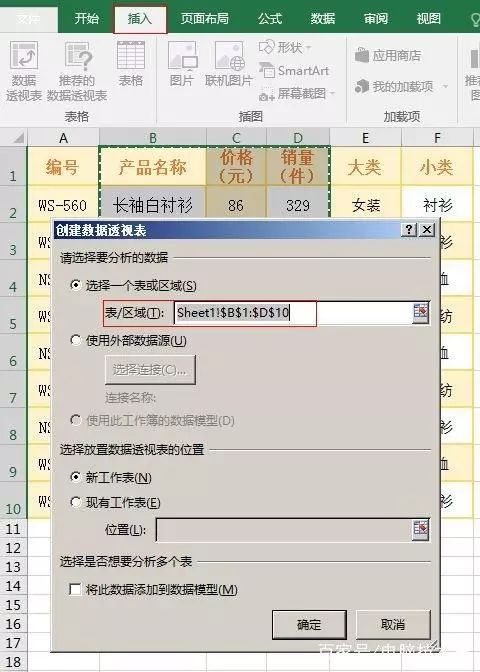
B.「选择放置数据透视表的位置」选择「现有工作表」,单击「位置」右边的输入框把光标定位到哪里,框选 H1:J10 这片区域,则 Sheet1!$H$1:$J$10 自动填到「位置」后面的输入框中,如下图所示:
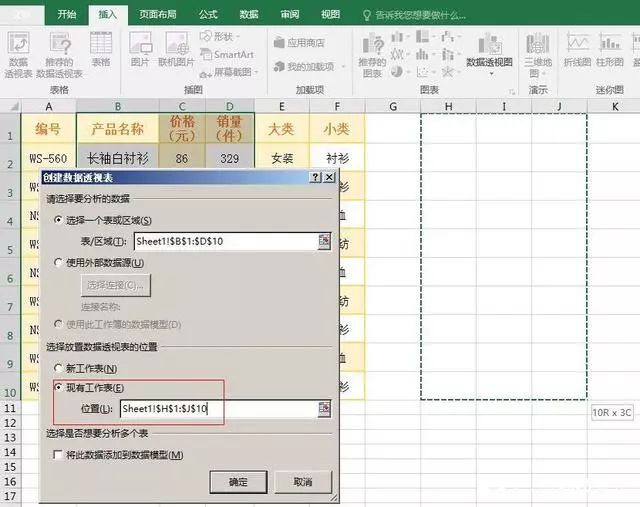
C. 单击「确定」,则在 H、I 和 J 三列创建数据透视表,勾选「产品名称、价格和销量」三个字段后,效果如下图所示:
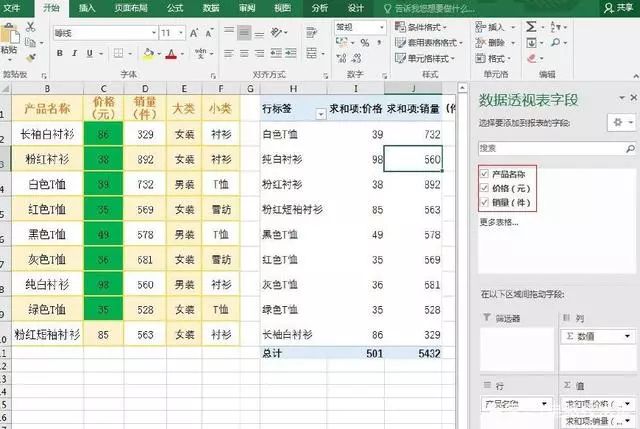
提示:选择部分单元格或行列创建数据透视表时,选择区域必须连在一起,否则会提示选择区域无效而无法创建数据透视表,图 5 所示的选择区域就是无效的:
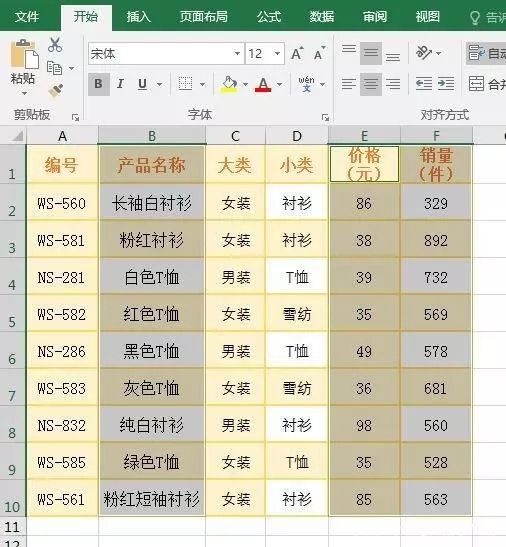
2. 创建统计好的数据透视表
①框选整个表格,选择「插入」选项卡,单击屏幕左上角的「推荐的数据透视表」,打开「推荐的数据透视表」窗口,选择一项符合统计要求的项,例如选择「求和项:销量,按大类和小类」,单击「确定」,则在新工作簿创建所选数据透视表,操作过程步骤,如下图所示:

2. 在「推荐的数据透视表」窗口中,列出了按各种要求统计的选项,如果有符合要求的直接选择,将节省很多操作步骤,也就不用再做统计,十分方便。
0 2在数据透视表中排序1. 在数据透视表中,字符和数值都能排序,但勾选字符列时会自动按升序排序,勾选数值列则不会;选中要排序的项,然后右键这些项,在弹出的右键菜单中,「排序」展开的「升序」和「降序」都呈灰色不可选,如下图所示:
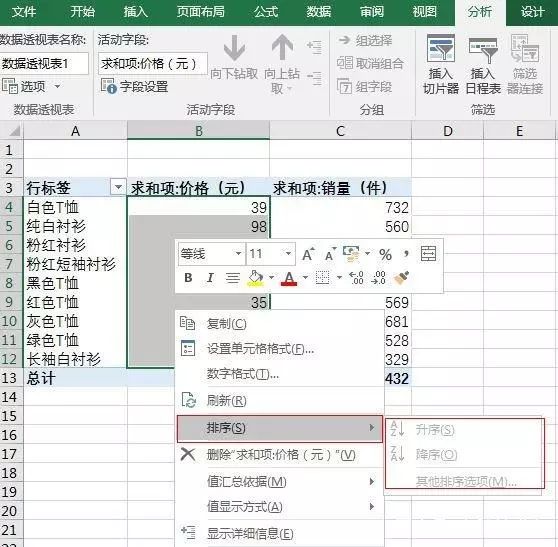
2. 给数值列排序。假如给「价格」按「升序」排序。选中 B4:B12,选择「数据」选项卡,单击「升序」图标,则记录按「价格」升序排序,操作过程步骤,如下图所示:

在数据透视表中,不同于普通表对一列排序时需要选择「排序依据(即扩展选定区域和以当前选定区域排序)」,它默认按「扩展选定区域」排序,即对一个字段排序就是对整行排序。
0 3按类统计各种服装所占的百分比1. 统计服装大类(即男装与女装)的百分比
单击屏幕右边「数据透视表字段」下面的「大类」勾选它,把鼠标移到「产品名称」上并按住左键,把它拖到「∑ 值」下面的列表框中,再拖一个「产品名称」「∑ 值」下面;单击「计数项:产品名称2」,输入「百分比」;框选 C4:C5,在其上面单击右键,在弹出的菜单中选择「值显示方式」→ 总计的百分比,则算出男装与女装所占的百分比;操作过程步骤,如下图所示:

2. 统计服装小类的百分比
①勾选「小类」,把」产品名称「拖到「∑ 值」下面的列表框中,单击「计数项:产品名称」,输入百分比把它替换掉;框选 B4:B6,右键它们,在弹出的菜单中选择「值显示方式」→ 总计的百分比,则统计出三个小类(T恤、衬衫和雪纺)所占的百分比,操作过程步骤,如下图所示:

②这里统计出的三个小类(T恤、衬衫和雪纺),是不分男装与女装的,也就是它们同时包含男装和女装。例如 T恤 占 33.33%,包括男装和女装的T恤。
0 4数据透视表中的字符字段自动折叠1. 在数据透视表中,如果同时勾选多个字符字段,它们将自动折叠,即后面勾选的字段折叠到先勾选字段下面,如下图所示:
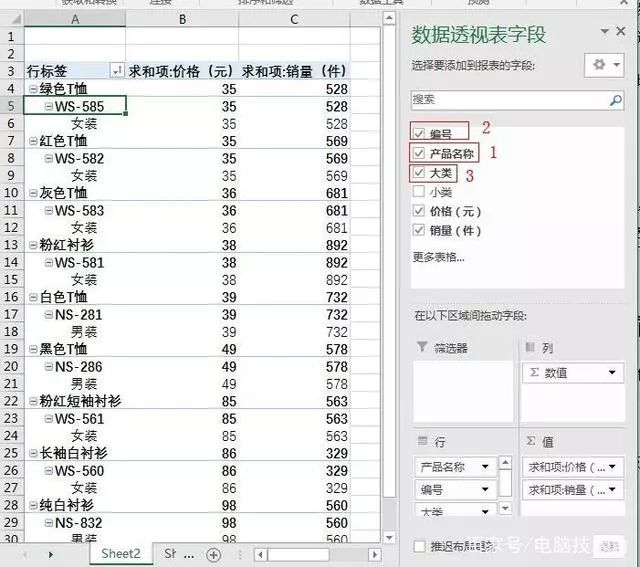
2. 上图中先勾选「产品名称」,第二勾选「编号」,第三勾选「大类」,「编号」在「产品名称」下,「大类」在「编号」下;因为统计时,每次通常只统计一项字符列。而数值列会独立占一列,这样便于计算与统计。
推荐阅读
Excel制作动态预算统计图,只需要这4步!
你在的城市撒币了吗?Python爬取全国各城市消费券发放数据并分析
找数据分析工作,为啥别人那么轻松,我这么难
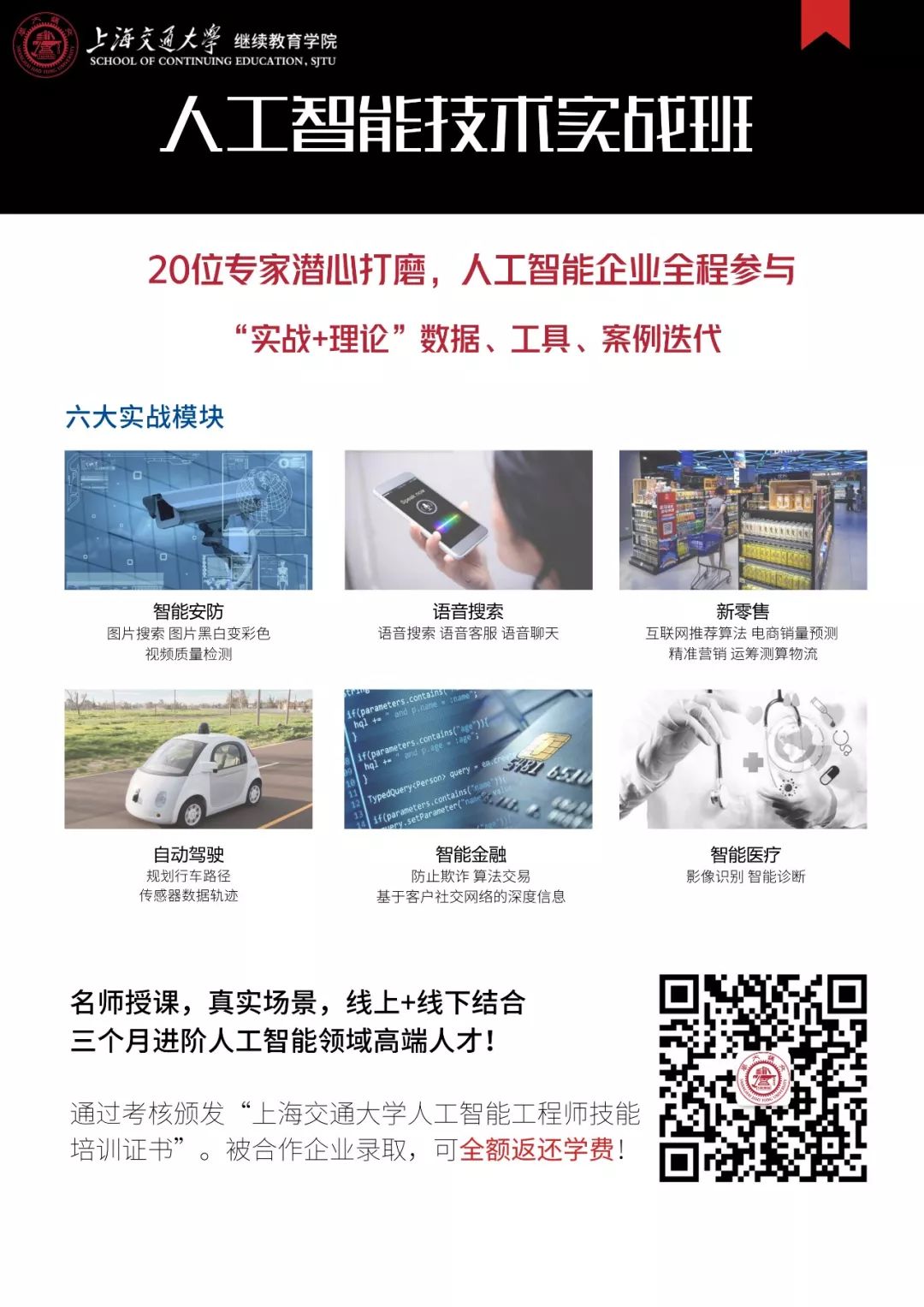























 1137
1137

 被折叠的 条评论
为什么被折叠?
被折叠的 条评论
为什么被折叠?








